Όταν εργάζεστε με δεδομένα στο Excel, πρέπει να εκτελείτε απλούς υπολογισμούς, όπως την προσθήκη ή τον υπολογισμό τιμών σε μια περιοχή κελιών.
Σε ορισμένες περιπτώσεις, μπορεί να χρειαστεί να μετρήσετε μόνο εκείνα τα κελιά που πληρούν ορισμένα κριτήρια.
Μπορείτε να χρησιμοποιήσετε τη συνάρτηση COUNTIF στο Excelκάντε το εύκολα
Σε αυτό το σεμινάριο, θα σας δείξω πώς η συνάρτηση COUNTIF του Excel προσθέτει λεπτομέρειες χρησιμοποιώντας ένα απλό παράδειγμα
Ας δούμε πρώτα τη σύνταξη της συνάρτησης COUNTIF:
Περιεχόμενα
Σύνταξη συνάρτησης Excel COUNTIF
=COUNTIF(εύρος, συνθήκη)
- πεδίο εφαρμογήςείναι το εύρος των κελιών για την καταμέτρηση των κελιών που ικανοποιούν την συνθήκη
- κατάστασηείναι μια κατάσταση που πρέπει να αξιολογηθεί σε σχέση με το εύρος των κυττάρων που θα μετρηθούν.
Παράδειγμα συνάρτησης Excel COUNTIF
Τώρα ας δούμε μερικά παραδείγματα που θα σας δείξουν πώς να χρησιμοποιήσετε τη συνάρτηση COUNTIF στο Excel.
Μετρήστε τα κελιά με μια συγκεκριμένη συμβολοσειρά κειμένου
Χρησιμοποιώντας τη συνάρτηση COUNTIF, μπορείτε να μετρήσετε όλα τα κελιά που περιέχουν μια συγκεκριμένη συμβολοσειρά κειμένου.
Ας υποθέσουμε ότι έχετε ένα σύνολο δεδομένων όπως φαίνεται παρακάτω και θέλετε να μετρήσετε όλα τα κελιά που περιέχουν εκτυπωτές κειμένου.

Εδώ είναι ο τύπος για να το κάνετε αυτό:
=COUNTIF(A2:A9"Εκτυπωτής")
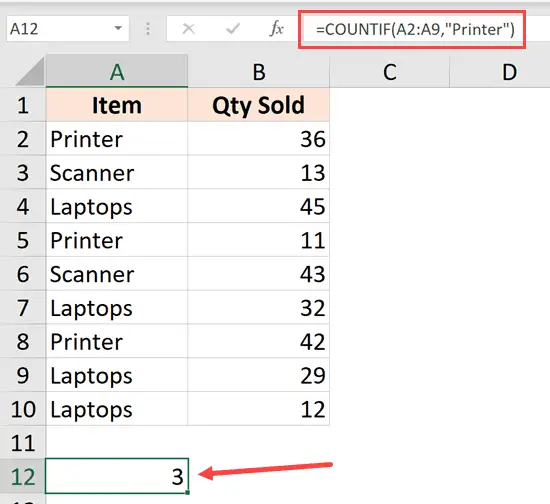
Ο παραπάνω τύπος χρησιμοποιεί το κείμενο που καθορίζω ως δεύτερο όρισμα ως συνθήκη και μετράει όλα τα κελιά με το ίδιο κείμενο (δηλ. "εκτυπωτής")
Σε αυτό το παράδειγμα, εισήγαγα με μη αυτόματο τρόπο το κείμενο υπό όρους, αλλά μπορείτε επίσης να αναφέρετε το κελί που περιέχει το κείμενο υπό όρους.
Σημείωση: Το κείμενο υπό όρους σε έναν τύπο COUNTIF δεν κάνει διάκριση πεζών-κεφαλαίων.Οπότε μπορώ να χρησιμοποιήσω και 'printer' ή 'PRINTER' γιατί το αποτέλεσμα παραμένει το ίδιο
Υπολογίστε την τιμή κελιού μεγαλύτερη ή μικρότερη από
Ακριβώς όπως χρησιμοποιώ τη συνάρτηση COUNTIF για κείμενο, μπορώ επίσης να τη χρησιμοποιήσω για κελιά που περιέχουν αριθμούς.
Ας υποθέσουμε ότι έχω ένα σύνολο δεδομένων όπως το παρακάτω και θέλω να μετρήσω όλα τα κελιά στη στήλη Β που έχουν αριθμούς μεγαλύτερους από 30.

Εδώ είναι ο τύπος για να το κάνετε αυτό:
=COUNTIF(B2:B10,">30")
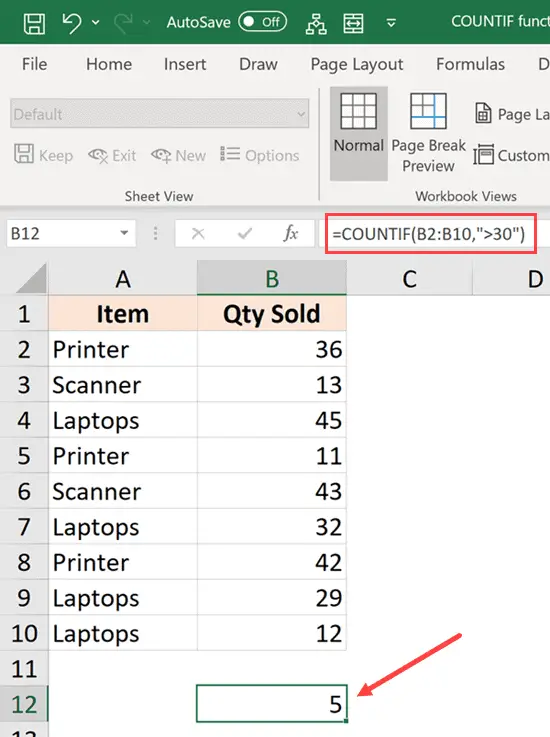
Ο παραπάνω τύπος χρησιμοποιεί τον τελεστή μεγαλύτερο από, με τους αριθμούς ως κανόνα.Αυτό λέει στο Excel να εξετάζει μόνο κελιά με τιμή μεγαλύτερη από 30.
Μπορείτε επίσης να χρησιμοποιήσετε άλλους τελεστές, όπως μικρότερο από (<).Ισούται με (=), όχι ίσον (<>) σε μια συνθήκη COUNTIF.
Καταμέτρηση κελιών που περιέχουν συμβολοσειρές κειμένου
Ενώ υπάρχει μια συνάρτηση COUNTA που μπορεί να μετρήσει κελιά που περιέχουν αριθμούς, δεν υπάρχει ενσωματωμένος τύπος που να μπορεί να μετρήσει μόνο κελιά που περιέχουν συμβολοσειρές κειμένου.
Αλλά μπορεί να γίνει εύκολα χρησιμοποιώντας τη συνάρτηση COUNTIF.
Ας υποθέσουμε ότι έχετε ένα σύνολο δεδομένων όπως το παρακάτω και θέλετε απλώς να μετρήσετε τον αριθμό των κελιών κειμένου (και να αγνοήσετε τους αριθμούς).
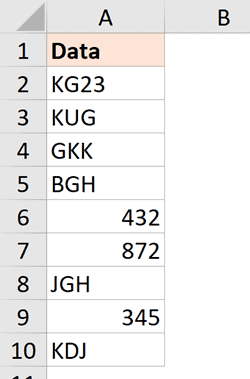
Εδώ είναι ο τύπος για να το κάνετε αυτό:
=COUNTIF(A2:A10,"*")
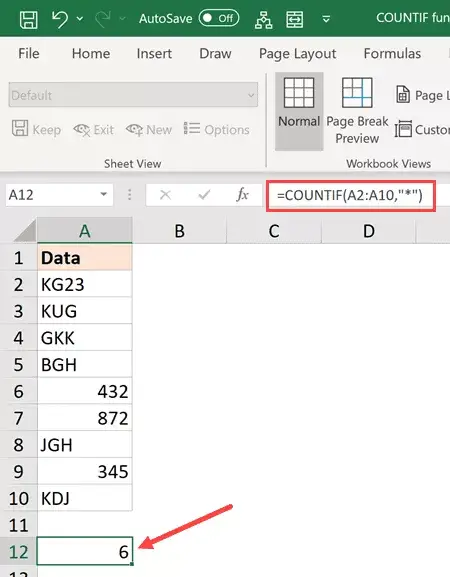
Ο παραπάνω τύπος χρησιμοποιεί έναν αστερίσκο (είναι μπαλαντέρ).Οι αστερίσκοι αντιπροσωπεύουν κείμενο οποιουδήποτε μήκους.
Έτσι, αυτό το κριτήριο θα μετρήσει όλα τα κελιά όπου υπάρχει οποιαδήποτε συμβολοσειρά κειμένου (οποιουδήποτε μήκους).Εάν το κελί είναι κενό/κενό ή έχει έναν αριθμό, δεν θα μετρήσει.
μερικές επιπλέον σημειώσεις
- Οι συνθήκες μπορεί να είναι αριθμοί, εκφράσεις, αναφορές κελιών, κείμενο ή τύποι.
- Οι συνθήκες για κείμενο ή μαθηματικά/λογικά σύμβολα (π.χ. =, +, -, /, *) θα πρέπει να χρησιμοποιούν διπλά εισαγωγικά.
- Οι χαρακτήρες μπαλαντέρ μπορούν να χρησιμοποιηθούν σε συνθήκες.
- Υπάρχουν τρεις χαρακτήρες μπαλαντέρ στο Excel - ερωτηματικό (?), αστερίσκος (*) και περισπωμένη (~)
- Το ερωτηματικό (?) ταιριάζει με οποιονδήποτε χαρακτήρα
- Ο αστερίσκος ταιριάζει με (*) οποιαδήποτε ακολουθία χαρακτήρων.
- Εάν θέλετε να βρείτε το πραγματικό ερωτηματικό ή αστερίσκο,Εισαγάγετε μια περισπίδα πριν από τον χαρακτήρα ( ~).
- Υπάρχουν τρεις χαρακτήρες μπαλαντέρ στο Excel - ερωτηματικό (?), αστερίσκος (*) και περισπωμένη (~)
- Οι συνθήκες δεν κάνουν διάκριση πεζών-κεφαλαίων (το "Γεια" και το "γεια" θεωρούνται το ίδιο).
Σχετικές λειτουργίες του Excel:
- Συνάρτηση καταμέτρησης Excel.
- Συνάρτηση Excel COUNTBLANK.
- Λειτουργία Excel COUNTIFS
- Λειτουργίες Excel





